Windows: Aktiver “Kjør som en annen bruker”: 5 beste metoder

Kjør som en annen bruker mangler i menyen når du høyreklikker på et appikon i Microsoft Windows? Du kan bruke disse metodene for å aktivere det.
En av de beste måtene å beskytte nettkontoene dine mot å bli kompromittert er å bruke tofaktorautentisering (2FA). Dette legger til et andre lag til påloggingsprosessen, og krever at du bruker en engangskode generert (vanligvis opprettet på smarttelefonen din) for å logge på med verktøy som Google Authenticator.
Det er selvfølgelig hvis du faktisk har en smarttelefon med Google Authenticator installert. Hvis du ikke gjør det, er alternativene dine begrenset, men det er mulig å bruke Google Authenticator på PC-en din uten å kreve en annen enhet. Hvis du vil vite hvordan du bruker Google Authenticator på Windows 10, her er det du trenger.
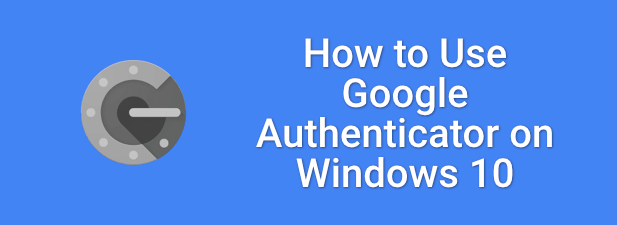
Generering av Google Authenticator Secret Code
Hvis et brukernavn og passord lekkes på nettet , er kontoen din i fare. Selv å bruke en passordbehandling vil ikke hjelpe deg på dette tidspunktet – du må endre passord som er kompromittert av et brudd.
For å hjelpe deg med å løse dette problemet kan du koble nettkontoene dine til en tofaktorautentiseringstjeneste som Google Authenticator. Dette genererer et engangspassord (OTP) for vellykket pålogging til Google og andre nettjenester.
Det spiller ingen rolle om et passord blir brutt hvis hackeren ikke har 2FA-legitimasjonen din. 2FA legger til enda et lag med sikkerhet. For å generere kodene må du sette opp Google Authenticator på Windows-PCen din ved hjelp av en tredjepartsapp og sette inn den hemmelige koden som samsvarer med Google-kontoen din.
Den hemmelige koden er som et hovedpassord – uten det vil ikke kodene som genereres fungere for å fullføre en 2FA-pålogging. Denne koden vil bare fungere for Google-kontoen din, men du trenger lignende koder for å koble til andre nettjenester med en 2FA-app på din Windows-PC.
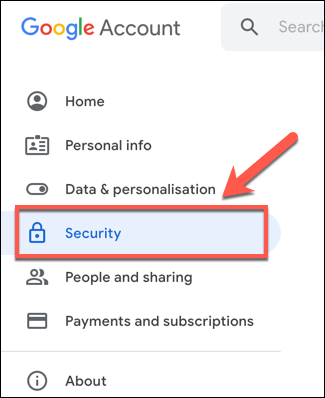
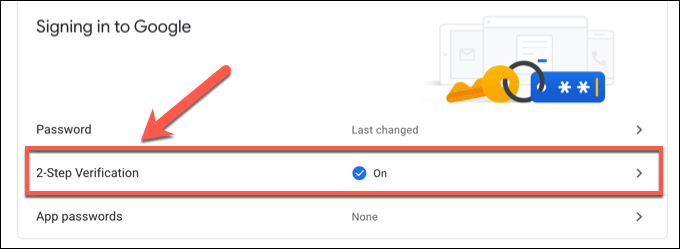
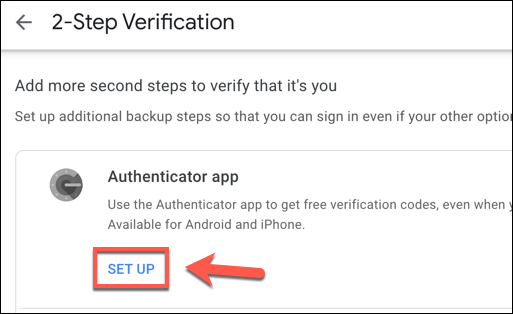
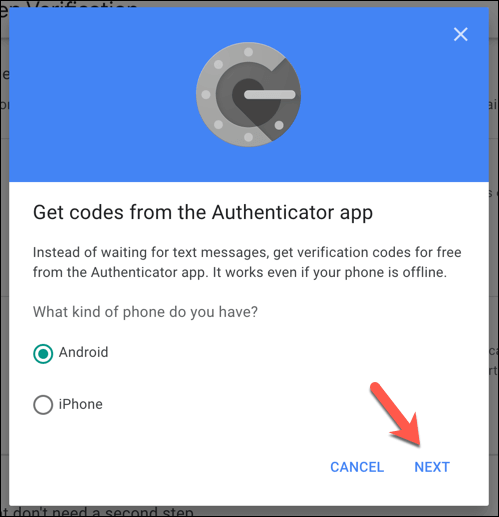
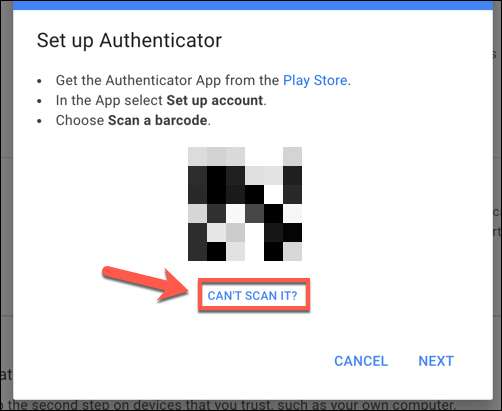
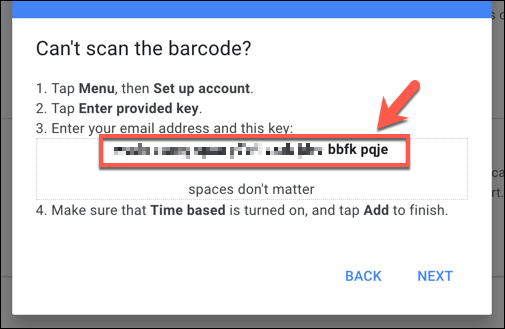
Når du har lagret den hemmelige koden, må du installere en 2FA-app på PC-en for å fortsette.
Installere en tofaktorautentiseringsapp for Windows 10
Dessverre er det få apper som eksisterer for å utvide støtte for Google Authenticator til Windows 10. WinAuth er ett unntak, og selv om det fortsatt er populært, er WinAuth ikke lenger i aktiv utvikling, så vi kan ikke garantere at det fortsetter å fungere etter hensikten. et Google Authenticator-alternativ.
Med få tilgjengelige skrivebordsapper finner du de beste alternativene i Microsoft Store. Et eksempel er WinOTP Authenticator , en åpen kildekode 2FA-app som kan installeres offisielt gjennom Microsoft Store, selv om kildekoden er tilgjengelig for gjennomgang på utviklerens GitHub-side.
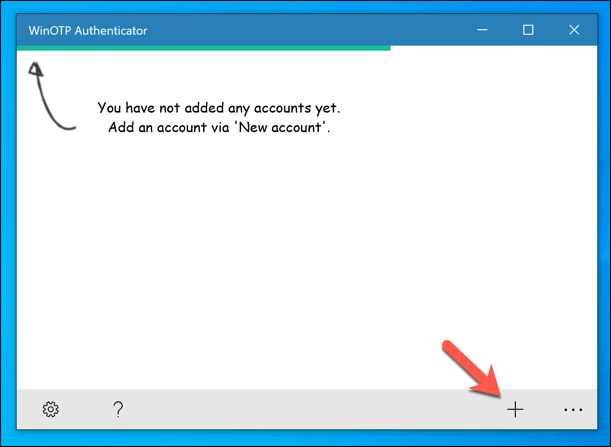
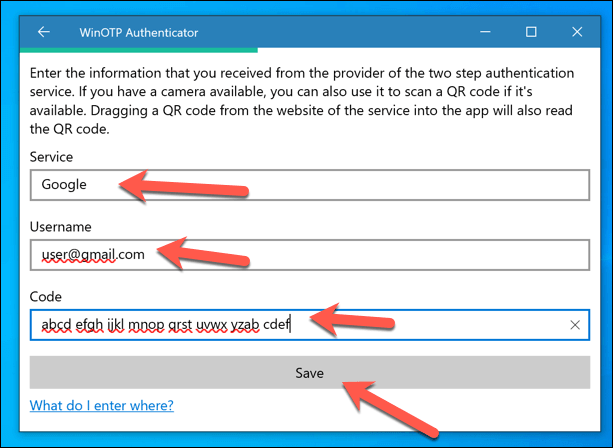
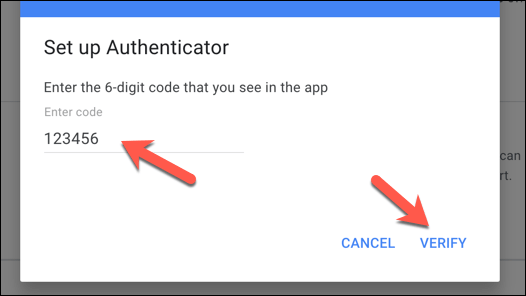
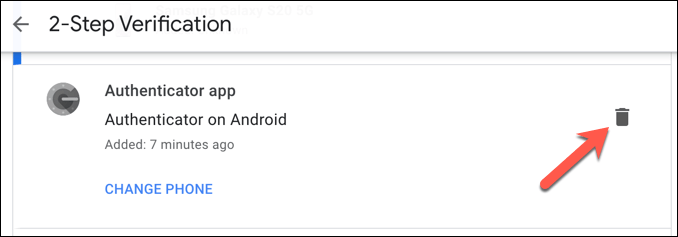
Installere en tofaktorautentiseringsutvidelse i Google Chrome
Mens WinOTP Authenticator tilbyr en rask og enkel måte å logge på Google-tjenester med tofaktorautentisering aktivert på, kan du også sette opp en rask og brukervennlig 2FA-app ved å bruke en Google Chrome-utvidelse kalt Authenticator .
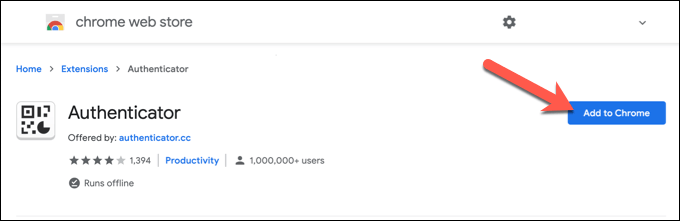
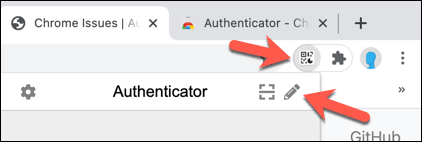
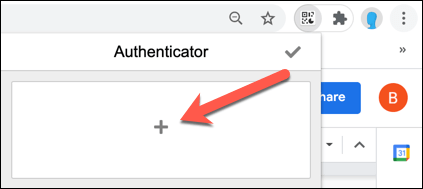
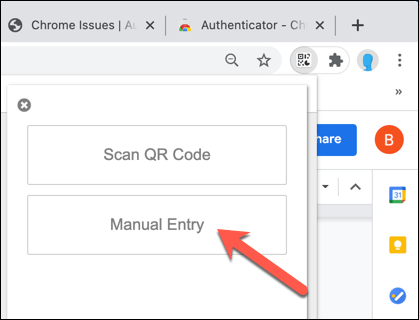
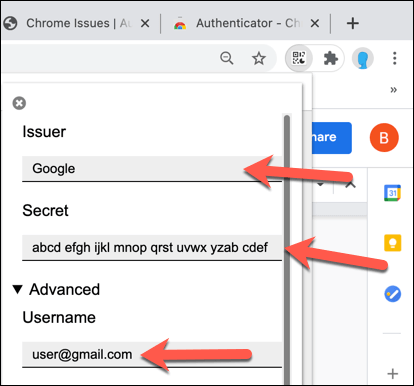
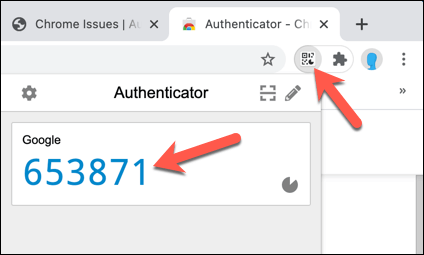
Bruke Google Authenticator på Windows 10
Når en 2FA-app er installert på PC-en din, kan du fritt bruke Google Authenticator på Windows for å logge på Google-kontoen din uten å trenge en smarttelefon. Dette gir deg en 2FA backup-enhet , som gir trygghet om at du ikke blir låst ute fra Google-kontoen din, selv om du mister smarttelefonen.
Du må imidlertid huske på at bare én Authenticator-app er tillatt for hver konto. Hvis du vil bruke Google Authenticator på Windows, vil du ikke kunne bruke Google Authenticator-appen på Android eller iPhone for å logge på Google-kontoen din etter dette punktet.
Hvis du ikke allerede har gjort det, er det tilrådelig å sette opp tofaktorautentisering på alle viktige kontoer for å forbedre personvernet ditt på nettet . Dette inkluderer å sette opp 2FA på sosiale medier for å holde kontoene dine fri for hackere som kan kompromittere identiteten din.
Kjør som en annen bruker mangler i menyen når du høyreklikker på et appikon i Microsoft Windows? Du kan bruke disse metodene for å aktivere det.
Hvis du ikke kan endre musinnstillingene på Windows 10, oppdater eller installer musedriverne på nytt. Eller kjør feilsøkeren for maskinvare og enheter.
Hvordan aktivere eller deaktivere Microsoft Windows Filbeskyttelse-funksjonen ved hjelp av registeret og andre metoder for Windows 10 og 11.
Denne veiledningen viser deg hvordan du endrer innstillingene for UAC i Microsoft Windows.
Lær hvordan du logger på som administrator i Windows 10 og Windows 11. Få tips og triks for å administrere brukerkontoer og systeminnstillinger effektivt.
Bluetooth lar deg koble Windows 10-enheter og tilbehør til PC-en din uten behov for ledninger. Her er ulike teknikker for å løse Bluetooth-problemer.
Oppdag hvordan du endrer innstillinger for brukerkontokontroll (UAC) på Windows 10 for å tilpasse varsler og sikkerhet etter behov.
Hvis Windows 10-utforskeren ikke fungerer, har vi dekket deg. Les bloggen for å finne ut løsningen når filutforskeren ikke fungerer.
Hvis du ikke er i stand til å koble eksterne enheter til PC-en din, vil denne veiledningen hjelpe deg med forskjellige metoder for hvordan du oppdaterer USB-drivere i Windows 10.
Hver enhet som er koblet til datamaskinen din, og komponentene i den, administreres av enhetsdrivere. Dette innholdet dekker hvordan du oppdaterer og avinstallerer drivere i Windows 10.
Lær hvordan du justerer lysstyrken på din Windows 10 PC for å redusere belastningen på øynene og forbedre komforten.
Har nettopp fått en ny trådløs eller nettverksskriver for hjemmet eller kontoret og må installere den på Windows 10. Lær trinnene for å legge til en skriver og hvordan du løser problemer med skriversystemet.
En Windows 10-minnelekkasje oppstår når en app du brukte ikke returnerte ressursene til systemet når du var ferdig med å bruke den appen. Når dette skjer, kan du ikke jobbe med andre oppgaver på PC-en din da PC-en ikke har nok RAM til å jobbe med.
Når vi refererer til skyen, snakker vi om et lagringssystem som holder data lagret og tilgjengelig på internett. De siste årene har slike som Google Drive, Dropbox, iCloud og andre lignende praktiske datalagringsalternativer overbevist brukere om fordelene med en skyserver.
Hvis du nylig har installert eller oppdatert Windows 10, kan du oppleve noen WiFi-problemer. Vi er her for å hjelpe.
Hvis du bruker Windows 10 og Microsofts nye Edge-nettleser, lurer du kanskje på hvordan du kan slå av Adobe Flash. Som standard har Microsoft Edge innebygd støtte for Adobe Flash, så det er i utgangspunktet aktivert hele tiden.
Enten du planlegger å oppgradere din Windows XP-, Vista-, 7- eller 8-maskin til Windows 10 eller kjøpe en ny PC med Windows 10 forhåndsinstallert, kan du bruke Windows Enkel overføring til å kopiere alle filene og innstillingene fra din gamle maskin eller gamle versjon av Windows til den nye maskinen som kjører Windows 10. I denne artikkelen vil jeg lede deg gjennom trinnene for å konfigurere Windows Enkel overføring.
Det er banalt, men sant. De små tingene i livet kan gi oss stor glede: et barns første skritt, en perfekt stekt biff, eller synet av et friskt, vakkert bilde som datamaskinens skrivebordsbakgrunn.
Helt siden Apple «lånte» konseptet med et grafisk grensesnitt fra Xerox og Microsoft også «lånte» det på sin side, har musepekeren vært en sentral del av hvordan vi samhandler med datamaskinene våre. Så forestill deg sjokket ved å starte opp PC-en din for å oppdage at det ikke er noen musepeker i det hele tatt.
Hvis du vil fjerne Microsoft Edge fra din Windows 10 PC, bør du lese dette. Generelt er det ikke en god idé å deaktivere Edge fullstendig - det kan forårsake utilsiktede problemer med operativsystemet ditt.
Det er mange grunner til at den bærbare datamaskinen din ikke kan koble til WiFi, og det finnes derfor mange måter å fikse feilen på. Hvis den bærbare datamaskinen din ikke kan koble til WiFi, kan du prøve følgende måter å fikse dette problemet på.
Etter at brukere har opprettet en USB-oppstart for å installere Windows, bør de sjekke USB-oppstartens ytelse for å se om den ble opprettet eller ikke.
Flere gratisverktøy kan forutsi diskfeil før de skjer, noe som gir deg tid til å sikkerhetskopiere dataene dine og erstatte disken i tide.
Med de riktige verktøyene kan du skanne systemet ditt og fjerne spionprogrammer, reklameprogrammer og andre skadelige programmer som kan lurke på systemet ditt.
Når en datamaskin, mobilenhet eller skriver prøver å koble til en Microsoft Windows-datamaskin over et nettverk, kan for eksempel feilmeldingen «nettverksbanen ble ikke funnet» – feil 0x80070035 – vises.
Blåskjerm (BSOD) er en vanlig og ikke ny feil i Windows når datamaskinen opplever en alvorlig systemfeil.
I stedet for å utføre manuelle og direkte tilgangsoperasjoner på Windows, kan vi erstatte dem med tilgjengelige CMD-kommandoer for raskere tilgang.
Som med Windows 10 kan du også bruke tredjepartsprogramvare for å gjøre oppgavelinjen i Windows 11 gjennomsiktig.
Etter utallige timer med bruk av den bærbare datamaskinen og stasjonære høyttaleroppsettet fra universitetet, oppdager mange at noen smarte oppgraderinger kan gjøre den trange studentboligen om til det ultimate strømmesenteret uten å tømme bankkontoen.
En bærbar PCs berøringsplate er ikke bare til for å peke, klikke og zoome. Den rektangulære overflaten støtter også bevegelser som lar deg bytte mellom apper, kontrollere medieavspilling, administrere filer og til og med se varsler.



























